Duplicați-vă este un client de backup securizat gratuit și open-source care vă permite să stocați backupul criptat al fișierelor locale ale sistemului dvs. pe servicii de stocare în cloud. Acesta rulează pe sistemul dvs. în fundal și criptează datele înainte de a le încărca pe serverul cloud sau pe unitatea dvs. locală. Puteți gestiona toate operațiunile de backup din interfața sa web, care se deschide odată ce instalați clientul pe sistemul dumneavoastră.
Prin ghidurile acestui articol, puteți instala și configura Duplicați-vă pe sistemul dvs. Raspberry Pi și începeți să faceți copii de rezervă pentru datele dvs. Raspberry Pi.
Faceți backup pentru datele Raspberry Pi cu Duplicati
Pentru a instala și configura Duplicați-vă pentru copierea de rezervă a datelor Raspberry Pi, urmați pașii menționați mai jos:
Pasul 1: Instalați Perquisites pe Raspberry Pi
The Duplicați-vă necesită o implementare open-source Microsoft .Net Framework (Mono) . Cu toate acestea, înainte de instalare Mono , trebuie să instalați unele avantaje folosind următoarea comandă:
$ sudo apt instalare apt-transport-https dirmngr gnupg ca-certificates -Y
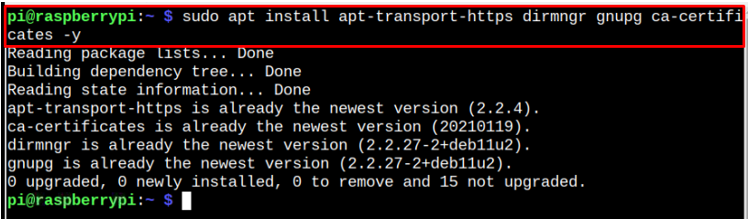
Pasul 2: Adăugați cheia GPG pentru instalarea mono
De asemenea, ar trebui să adăugați cheia GPG prin următoarea comandă pentru a adăuga cu succes Mono depozit, astfel încât să puteți instala cea mai recentă versiune a Mono .
$ sudo apt-key adv --keyserver hpp: // keyserver.ubuntu.com: 80 --recv-keys 3FA7E0328081BFF6A14DA29AA6A19B38D3D831EF
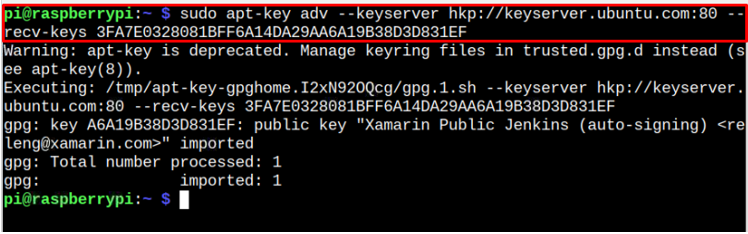
Pasul 3: Adăugați depozitul Mono
Acum adauga Mono depozit la lista oficială de surse Raspberry Pi prin următoarea comandă:
$ ecou „deb https://download.mono-project.com/repo/debian stable-raspbianbuster main” | sudo tricou / etc / apt / sursele.lista.d / mono-oficial-stabil.list

Pasul 4: Actualizați depozitul
Odată ce depozitul este adăugat, rulați comanda de actualizare pentru a vă asigura că este adăugat cu succes la lista de surse Raspberry Pi.
$ sudo actualizare apt
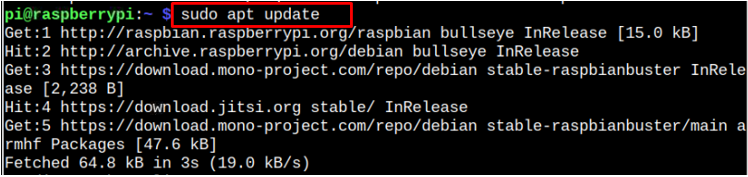
Pasul 5: Instalați Mono pe Raspberry Pi
Acum puteți instala grajdul Mono versiune pe Raspberry Pi prin următoarea comandă:
$ sudo apt instalare mono-dezvoltare -Y
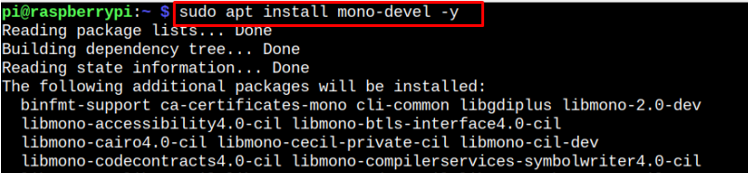
Pasul 6: Descărcați pachetul Duplicati pentru Raspberry Pi
După instalare Mono , puteți descărca cea mai recentă versiune a Duplicați-vă pachet deb prin următoarea comandă:
$ wget https: // updates.duplicati.com / beta / duplicate_2.0.6.3- 1 _toate.deb
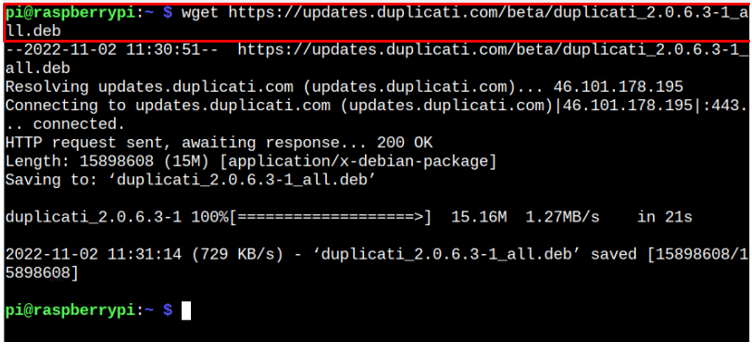
Puteți verifica cele mai recente Duplicați-vă actualizări de la Aici .
Pasul 7: Instalați duplicatele
Pentru a instala Duplicați-vă din fișierul deb, utilizați comanda de mai jos:
$ sudo apt instalare . / duplicate_2.0.6.3- 1 _toate.deb
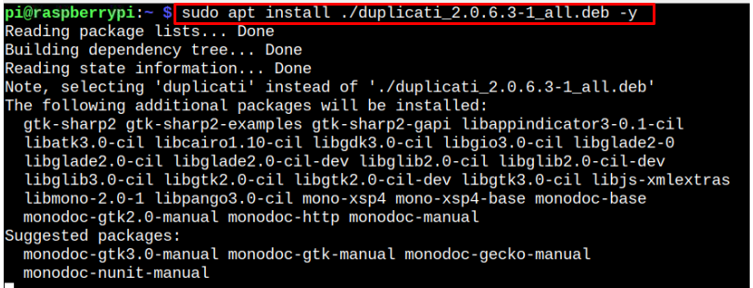
Pasul 8: Rulați Duplicati pe Raspberry Pi
Poți să alergi Duplicați-vă pe Raspberry Pi de la terminal folosind 'duplicate' comanda sau prin meniul aplicației din „Instrumente de sistem” opțiune.
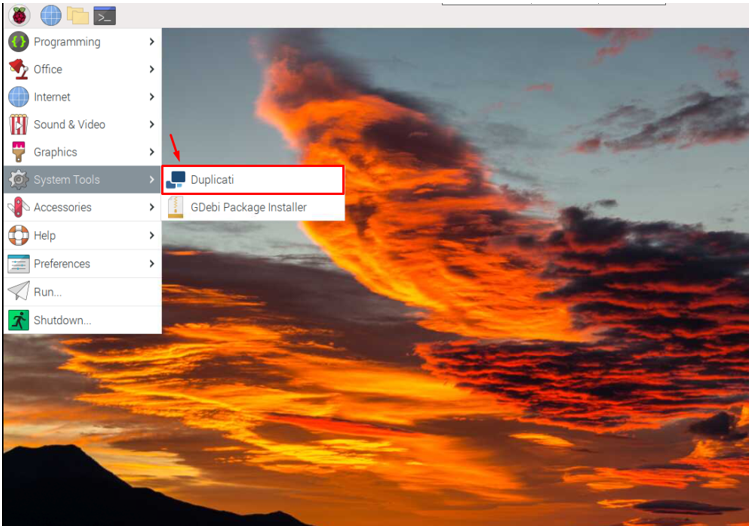
Rularea acestuia va deschide Duplicați-vă interfață în browserul dvs. de sistem. Dacă aparatul dvs. are un singur cont de utilizator, mergeți cu opțiunea evidențiată pentru a vă deplasa către tabloul de bord principal.
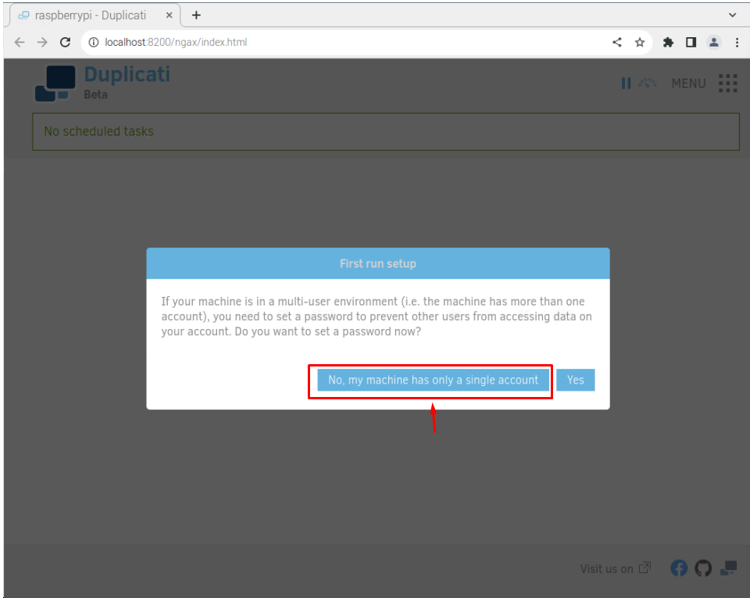
Acum, deschideți Duplicați-vă meniul.
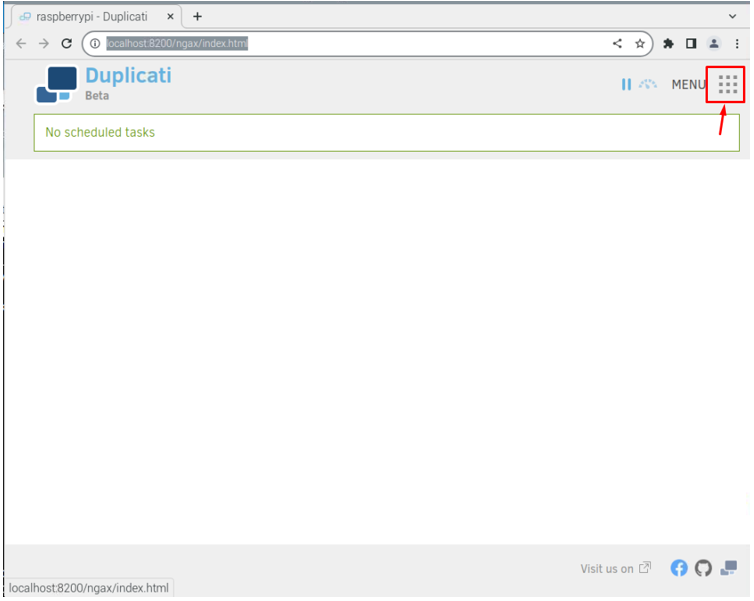
Faceți clic pe „Adăugați backup” opțiune.
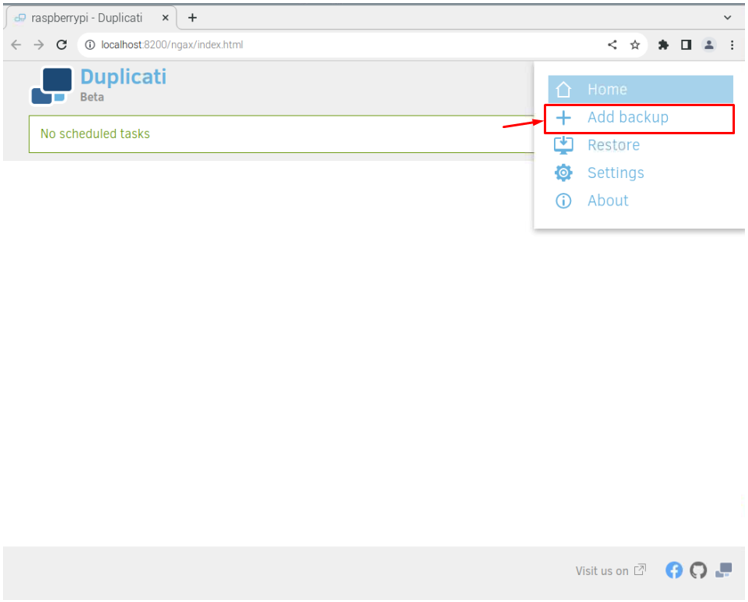
Alege „Configurați o nouă copie de rezervă” opțiune și continuă.
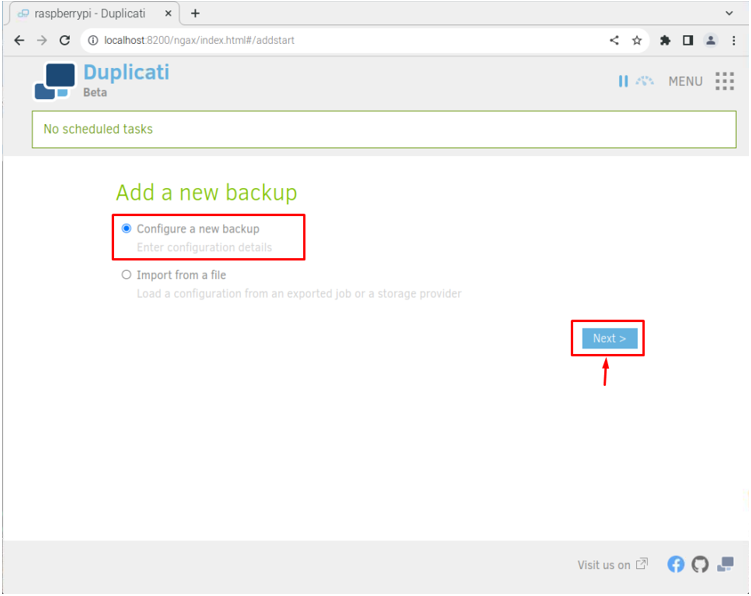
Denumiți fișierul de rezervă și introduceți o expresie de acces pentru a securiza backupul.
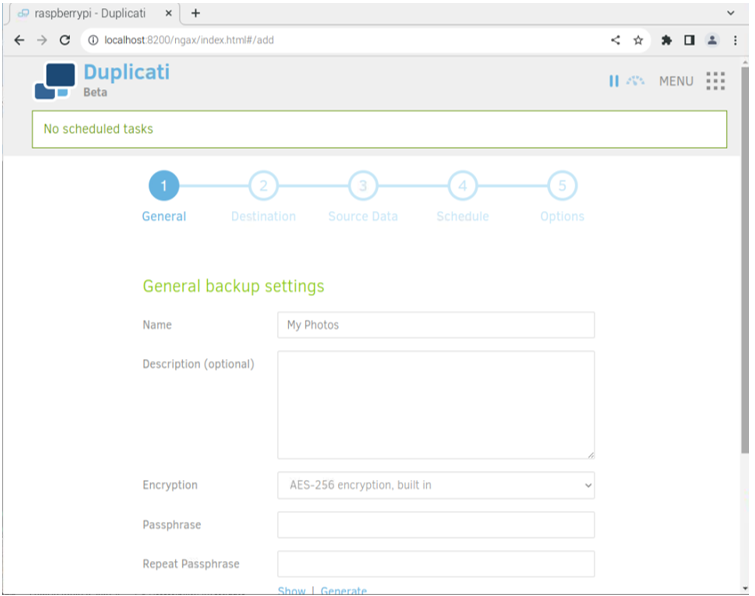
După completarea opțiunii necesare, treceți la pasul următor.
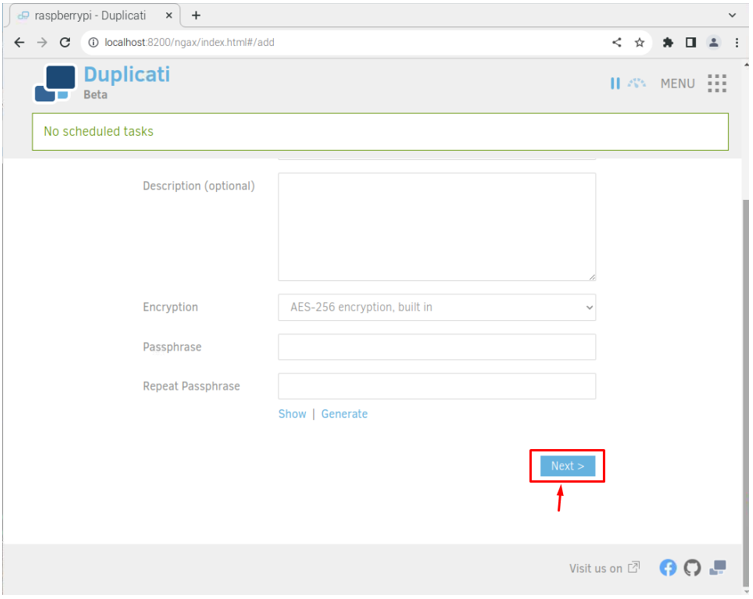
Alegeți tipul dvs. de stocare, dacă doriți să utilizați unitatea locală sau să utilizați serviciile de stocare în cloud, cum ar fi Dropbox, Google Drive, mega.nz etc.
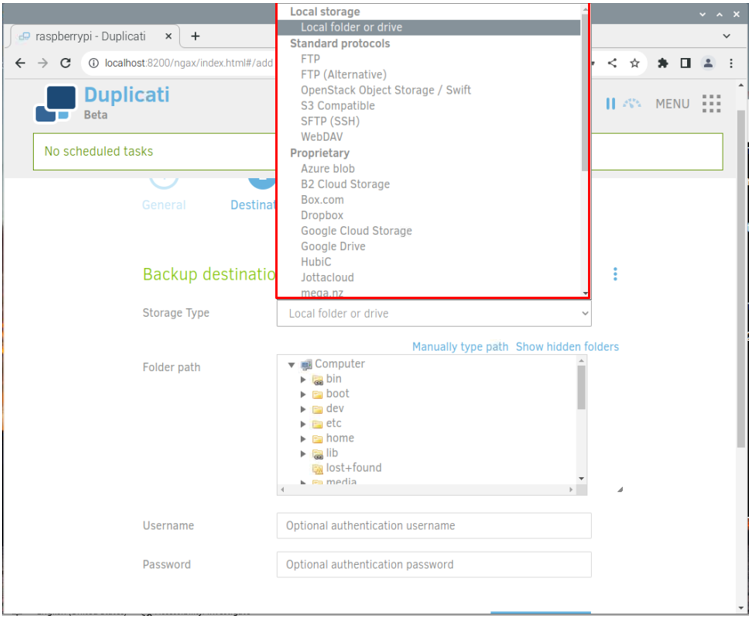
Dacă doriți să alegeți serviciile cloud, trebuie să creați mai întâi un server cloud, deoarece va trebui să adăugați și linkul serverului unde ar trebui să fie stocate fișierele de rezervă.
În cazul meu, merg cu un dispozitiv de stocare local, deoarece fiecare metodă de stocare are metode diferite.
Pentru a adăuga manual locația fișierelor de rezervă, puteți selecta „Tastați manual căi” opțiune.
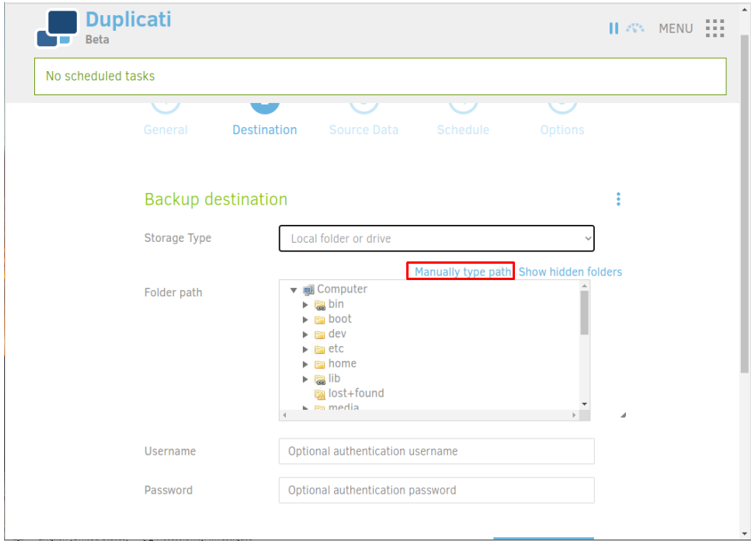
Alegeți orice director pentru stocarea fișierelor de rezervă Raspberry Pi.
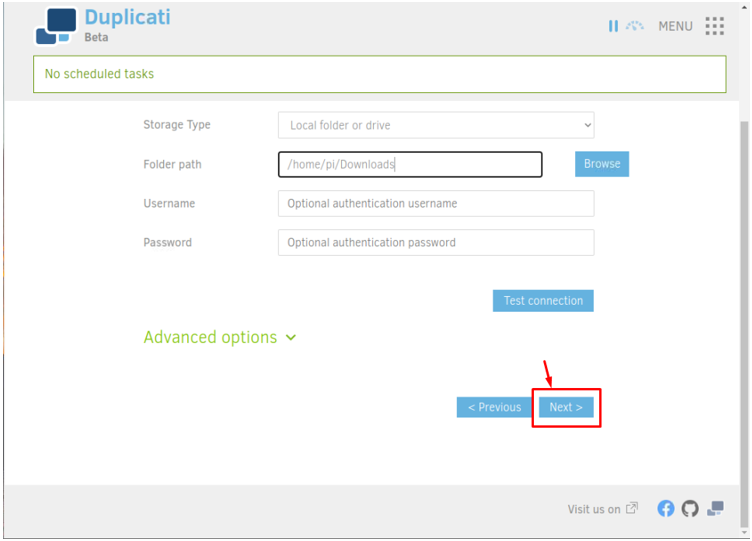
Selectați datele Raspberry Pi pentru care doriți să faceți backup.
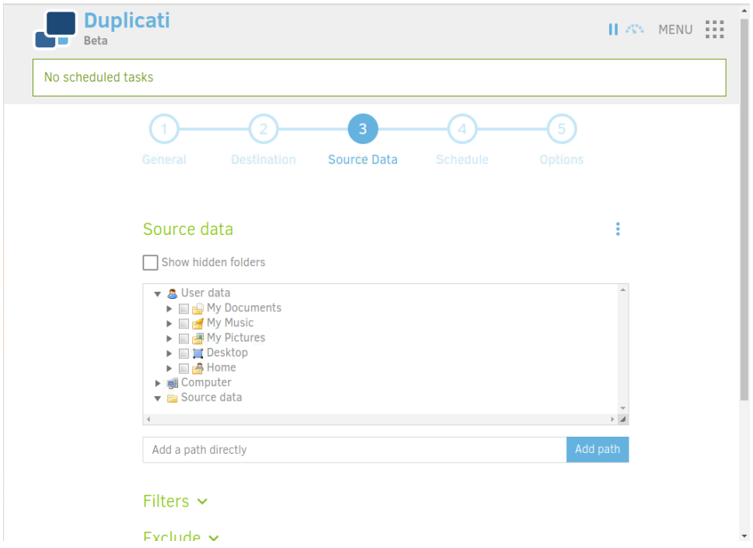
Treceți la pasul următor dacă doriți să faceți backup zilnic de date pe sistemul dvs. Raspberry Pi.
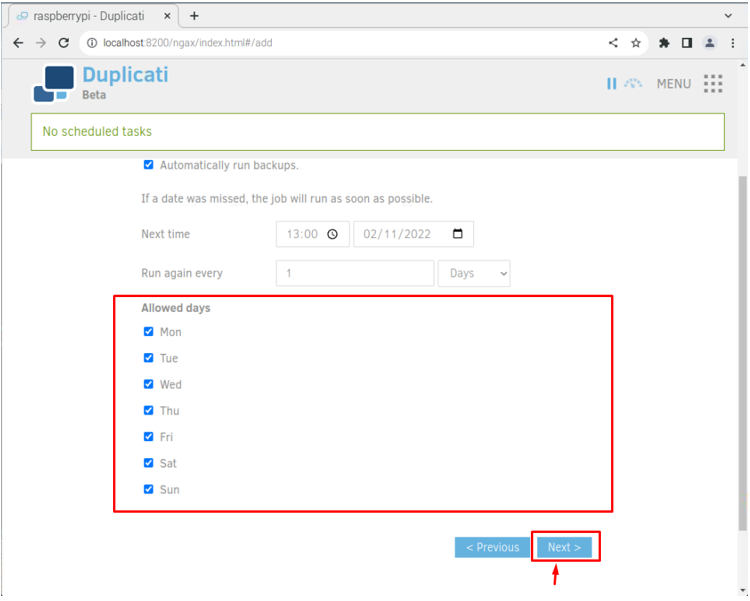
Puteți seta dimensiunea pentru volume, deoarece aceasta va împărți datele în mai multe părți dacă dimensiunea depășește limita.
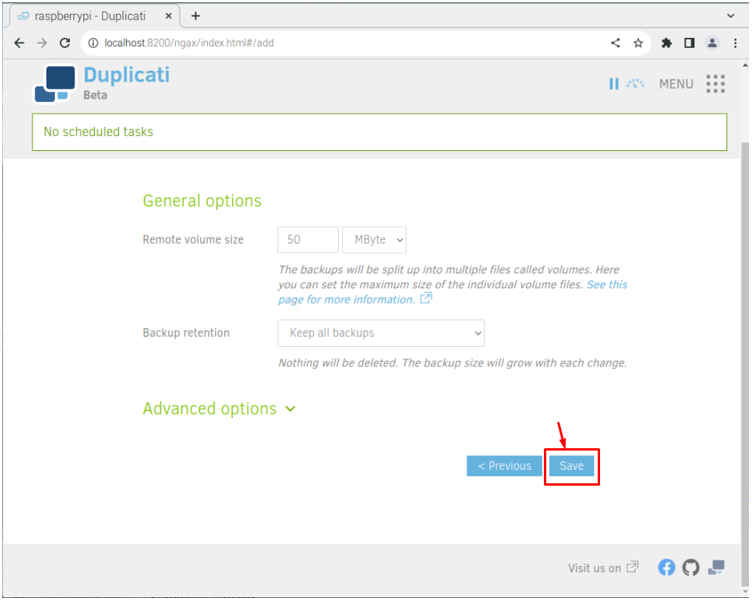
După ce ați făcut acest lucru, faceți clic pe „Alergă acum” opțiunea de a începe copierea de rezervă a datelor Raspberry Pi.
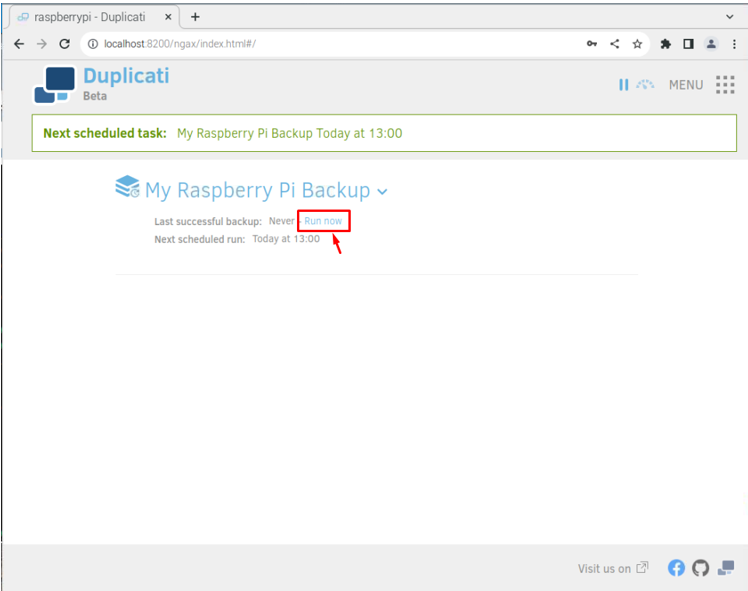
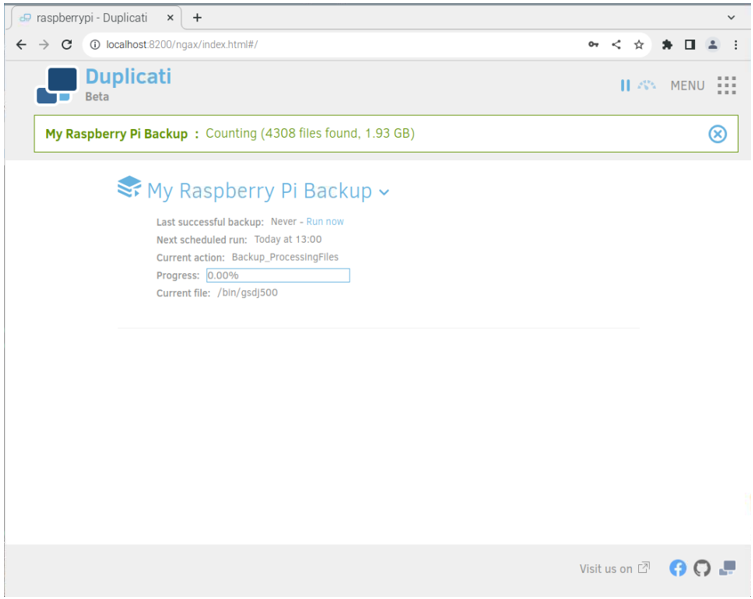
Restaurați fișierele de rezervă
Pentru a restabili fișierele de rezervă, faceți clic pe pictograma săgeată, așa cum se arată mai jos:
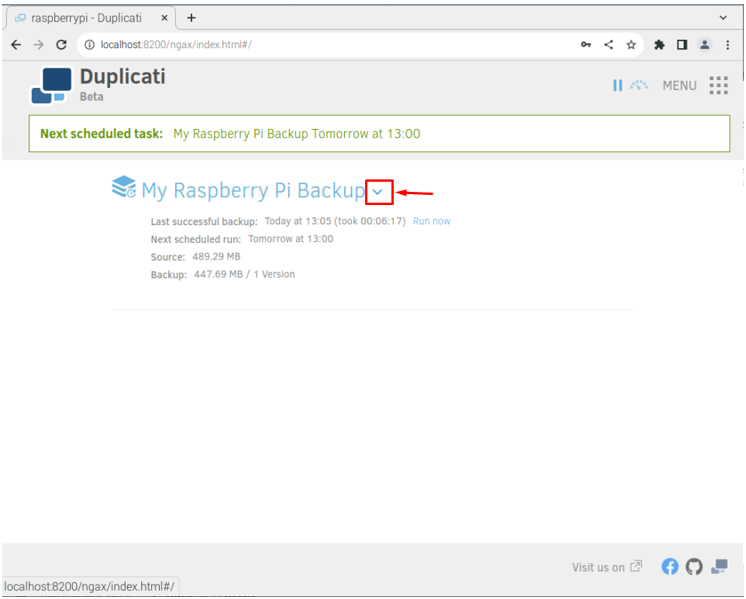
Apoi alegeți Restaurează fișierele opțiune.
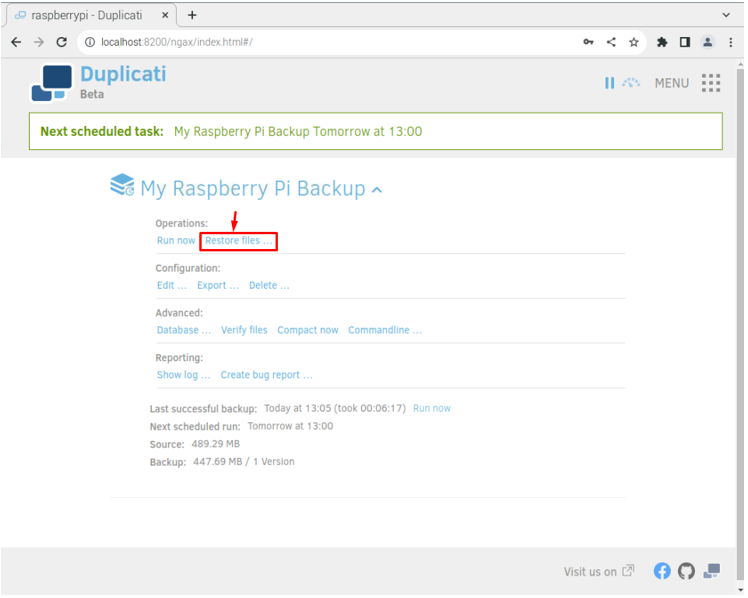
Selectați fișierele pe care doriți să le stocați.
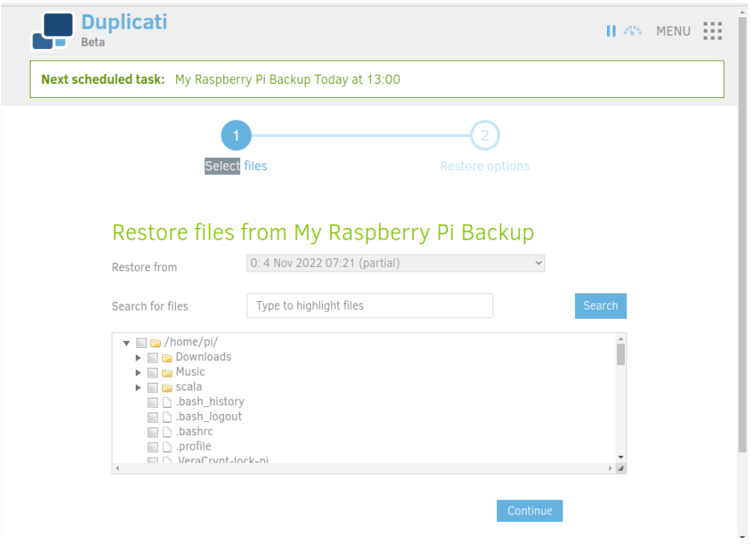
Alegeți calea de destinație pentru a restaura fișierele de rezervă.
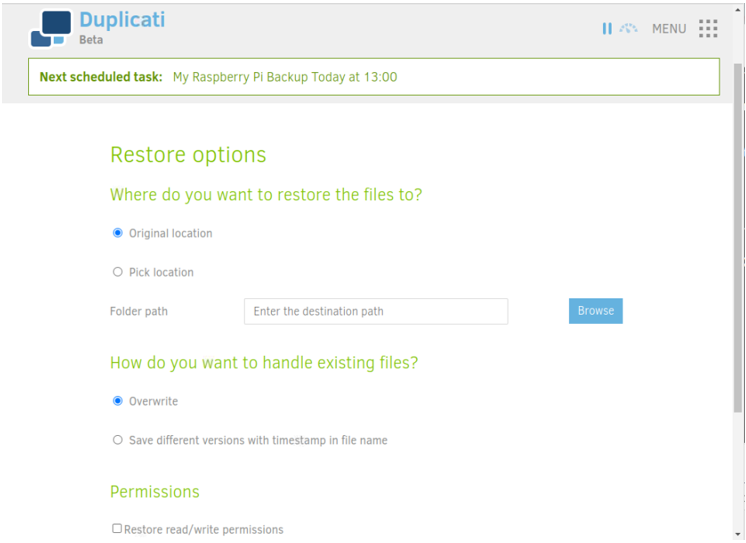
Apoi selectați 'Restabili' butonul pentru a restabili fișierele.
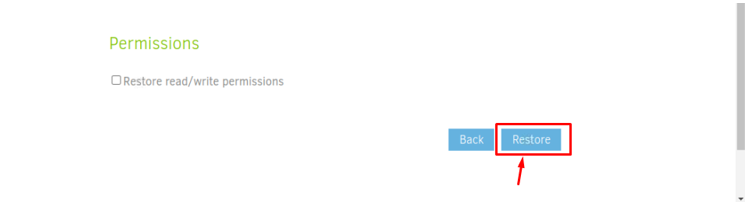
În acest moment, ați creat cu succes un sistem de backup pentru Raspberry Pi și puteți alege orice metodă de backup doriți. Cu toate acestea, trebuie să fiți atenți când efectuați pașii de rezervă, deoarece acestea diferă.
Concluzie
Duplicați-vă este un client de rezervă care vă permite să vă creați o copie de rezervă Raspberry Pi și să o salveze pe orice unitate locală sau în orice locație de server dorită. Puteți configura cu ușurință acest client de rezervă instalând Mono pe un sistem Raspberry Pi și instalând cel mai recent Duplicați-vă pachet deb de pe un site web. După instalare, puteți rula Duplicați-vă din meniul terminalului sau al aplicației pentru a lansa serverul de unde doriți să alegeți metoda de rezervă pentru a începe să faceți copii de rezervă pentru datele Raspberry Pi.